A Google Play és a Google Apps telepítése a Kindle Fire HD-n
Mobil Meggyújt A Google Play Amazon Gyökér Android / / March 17, 2020
A Kindle Fire HD vásárlásával kapcsolatban az egyik figyelmeztetés az, hogy nem a Google Play Áruház telepítéséhez tartozik. Ha nem szívesen befektet az Amazon alkalmazáspiacán, akkor az üzletkötő lehet, hacsak nem követi ezt az útmutatót, és saját maga telepíti azt!
Az Amazon Kindle Fire HD egy hasznos kis eszköz, amely a médiafogyasztást illeti. Azonban az egyik legszorítóbb dolog az Amazon Android-táblagépeinek sorozatával kapcsolatban, hogy a Google Play Áruházot nem telepítették rá, és nem is könnyen telepíthető - ha nem tudja, mit kell tennie. Ebben a groovy útmutatóban megmutatjuk, hogyan helyezheti el a Google Play áruházat a Kindle Fire HD készülékén, annak ellenére, hogy az Amazon arra törekszik, hogy a saját piacára zárja be.
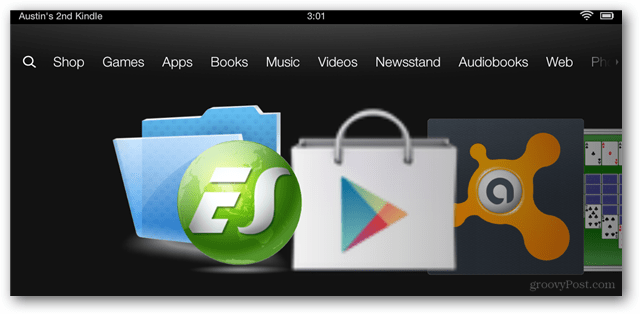
Előfeltétel
- A Kindle-t gyökerezni kell (kattintson az útmutatóra)
A rövid útmutató
- Töltse le az APK csomagot. Bontsa ki a Kindle Fire letöltési mappájába
- Telepítse az ES Explorer programot az Amazon App Store áruházból, és engedélyezze az összes gyökéropciót
- Vágja és illessze be a GoogleServicesFramework.apk, a GoogleLoginService.apk és a AccountAndSyncSettings.apk fájlt a / system / apps mappába.
- Cserélje mind a 3 Google apk engedélyét rw - r - r értékre.
- Indítsa újra a Kindle Fire HD fájlt
- Vágja ki és illessze be a Vending.apk fájlt a / system / apps / mappába
- Változtassa meg a Vending.apk engedélyét az rw - r - r értékre
- Telepítse a Vending.apk alkalmazást
- Indítsa el a Market alkalmazást a Kindle Fire alkalmazásfiókjából
- Google-fiókjával teljes mértékben jelentkezzen be a piacra.
- Telepítse a Gplay3.8.17.apk, majd a Market-last-update.apk fájlokat.
- A piacot most frissíteni kell a legújabb Google Play áruházra.
- Távolítsa el a MarketIntentProxy.apk mappát a / system / apps / könyvtárból, hogy megszabaduljon a piaci alapértelmezettől
További részletekre van szüksége? Nézze meg az alábbi teljes útmutatót.
A részletes útmutató
Töltse le ezt a ZIP-fájlt amely a hat különféle Google APK fájlt tartalmazza. Bontsa ki őket a számítógép mappájába, majd helyezze át az APK fájlokat a Kindle Fire HD letöltési mappájába.
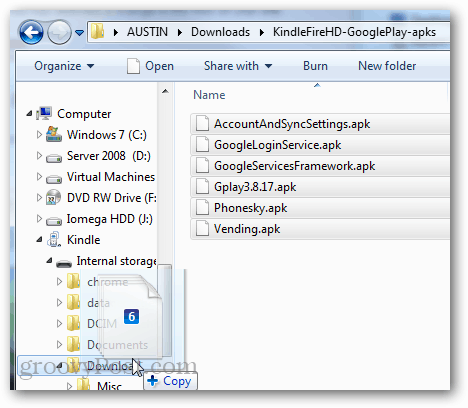
Most a Kindle Fire HD-n nyissa meg az Amazon App Store-t és telepítse ES File Explorer, majd nyissa ki.
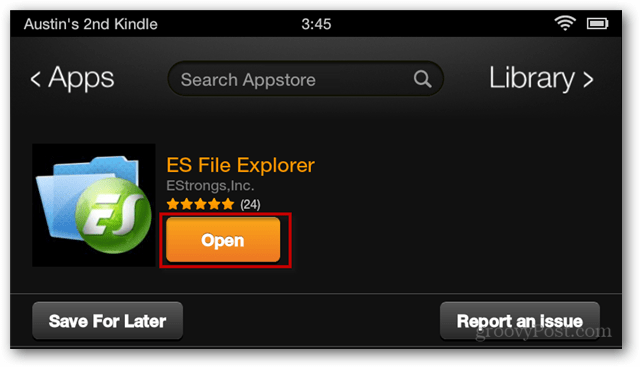
Az ES File Explorer alkalmazásban érintse meg a képernyő alján található menü gombot, majd érintse meg a Beállítások gombot. Ezután görgessen lefelé, és nyissa meg a Gyökérbeállításokat.
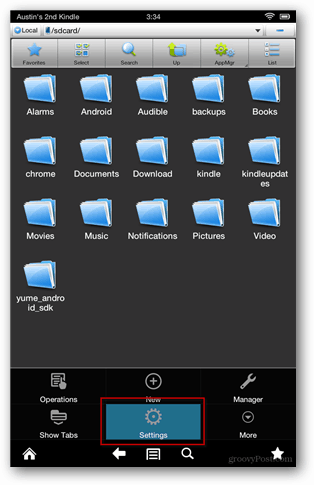

Ellenőrizze a képernyőn mind a 4 beállítást. A Superuser felbukkan egy engedélykéréssel, feltétlenül engedélyezze.
Jegyzet: Volt egy olyan kérdésem, amelyben a Superuser nem jelenik meg felugró módon, amíg el nem indítom a Superuser alkalmazást a Kindle App Fiókjától külön. Ha a Root Explorer mező szürkén jelenik meg, zárja be az ES File Explorer alkalmazást, és nyissa meg újra.
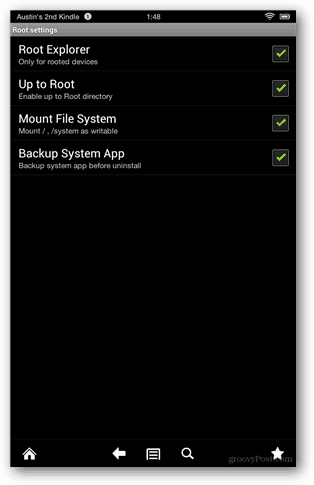
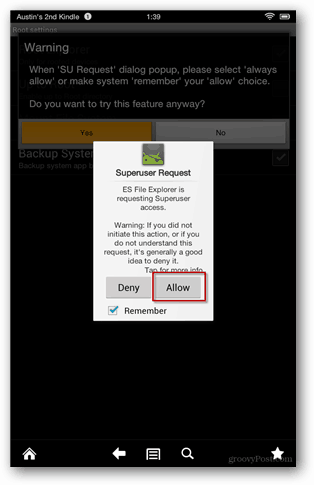
Most keresse meg a Kindles Download mappát, és válassza ki a következő 3 APK fájlt:
- GoogleServicesFramework.apk
- GoogleLoginService.apk
- AccountAndSyncSettings.apk
Másolja vagy vágja be, és illessze be (mozgassa) ezeket a fájlokat a / rendszer / alkalmazás / mappába. Telepítésük előtt ki kell igazítanunk az egyes apk engedélyeket. Ehhez nyomja meg hosszan az alkalmazás nevét, és válassza a Tulajdonságok lehetőséget.
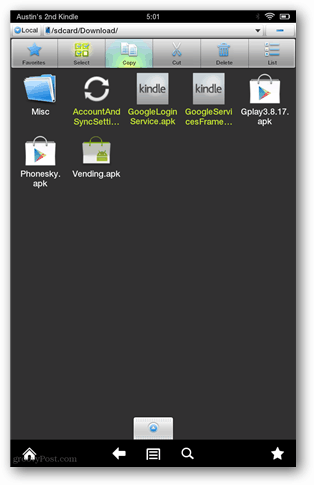
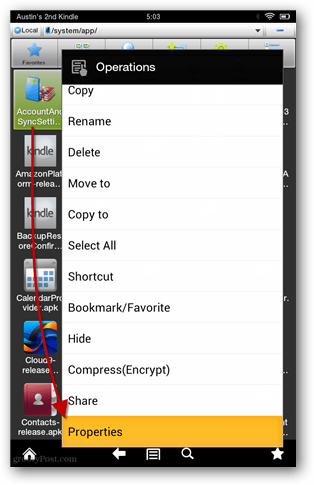
A tulajdonságok ablakban állítsa az rw-r – r– értéket minden egyes apk-hoz, ismét ezek a következők:
- GoogleServicesFramework.apk
- GoogleLoginService.apk
- AccountAndSyncSettings.apk
Ha ezek az engedélyek zavarónak tűnnek, tekintse meg az alábbi képernyőképeket.

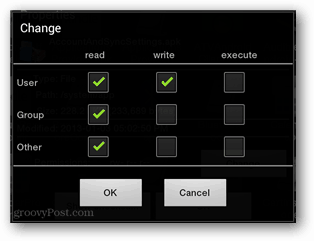
Miután az engedélyeket beállította, telepítse a három alkalmazást, amelyeket éppen módosított és áthelyezte a / system / app / könyvtárba.
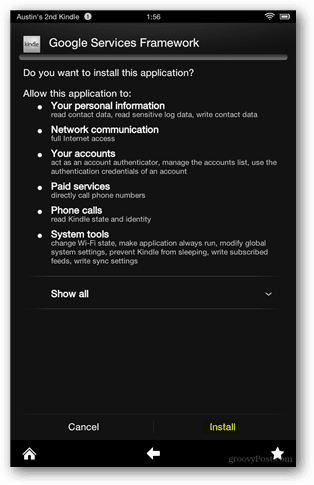
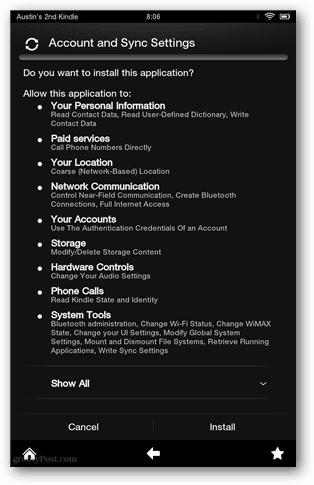
Miután az alkalmazások telepítése befejeződött, indítsa újra a Fire HD-t, kapcsolja ki, majd újra be.
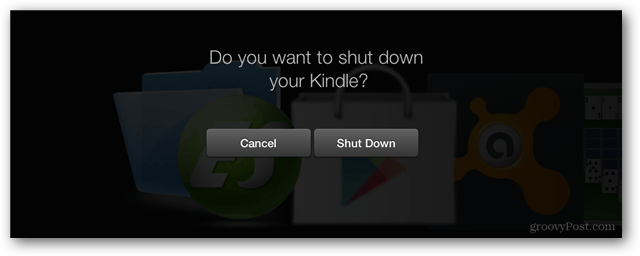
Töltse be az ES File Explorer biztonsági másolatát, és lépjen ismét a Letöltés mappába. Ezúttal érintse meg a Kiválasztás, a Vending.apk elemet, majd a Kivágás elemet. Most a Vending.apk alkalmazást a vágólapra kell tárolni, és áthelyezhetjük.
A Fel gombbal keresse meg a Kindle Fire HD gyökérkönyvtárát.
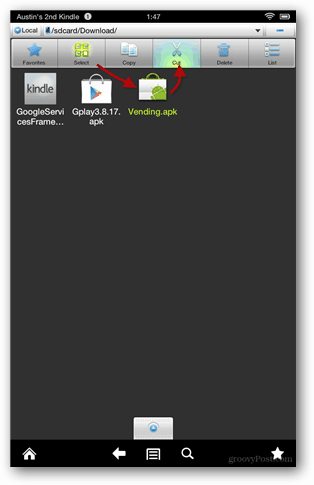
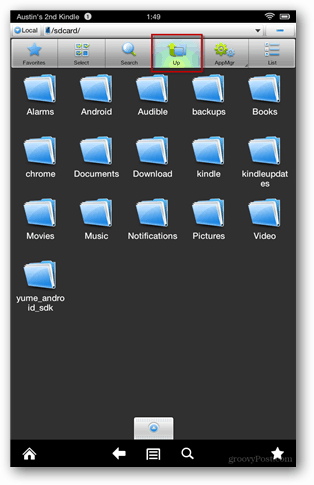
Keresse meg a / system / app / mappát, majd érintse meg a Beillesztés gombot a Vending.apk ide áthelyezéséhez. Miután mozgatta, menjen le, és hosszan nyomja meg a Vending.apk elemet a helyi menü megnyitásához.
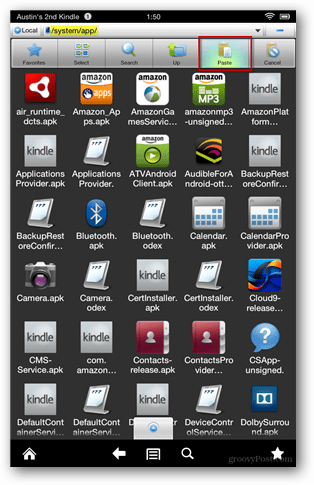
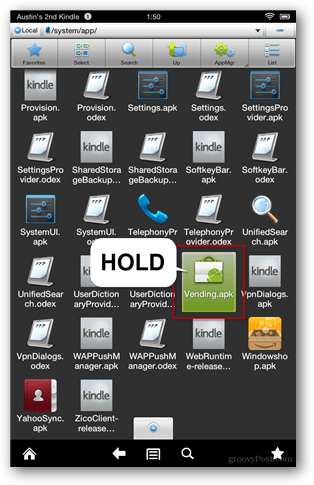
Válassza a helyi menü Tulajdonságok parancsát, majd érintse meg a Változtatást az engedélyek felsorolása melletti pont mellett.
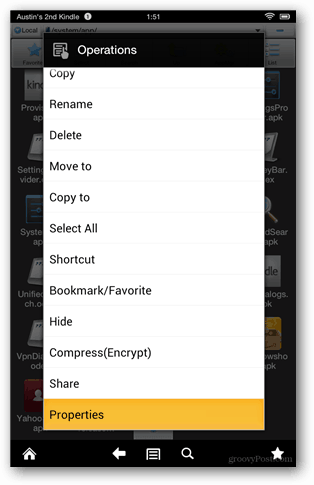

Az engedélyeket a következő beállításra kell állítani, amint az az alábbi képernyőképen látható.
- használó: ír olvas
- Csoport: olvas
- Egyéb: olvas
Miután az engedélyek meg vannak állítva, menjen tovább, és koppintson a Vending.apk elemre annak megnyitásához.
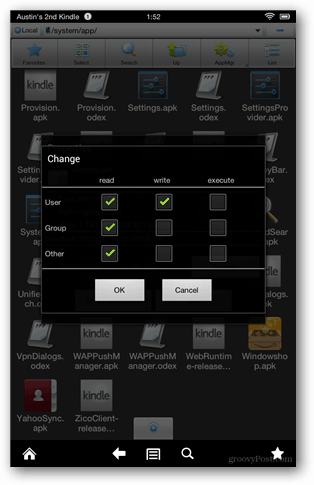
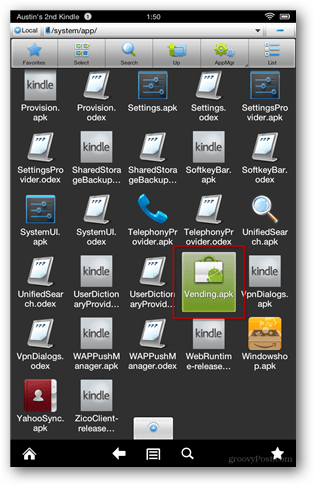
A Fire HD megkérdezi, szeretné-e cserélni egy rendszeralkalmazást. Kattintson az OK gombra, majd telepítse a Market alkalmazást.
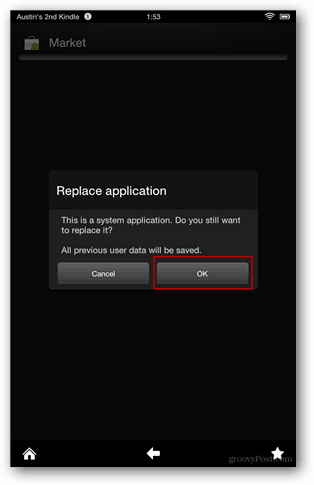
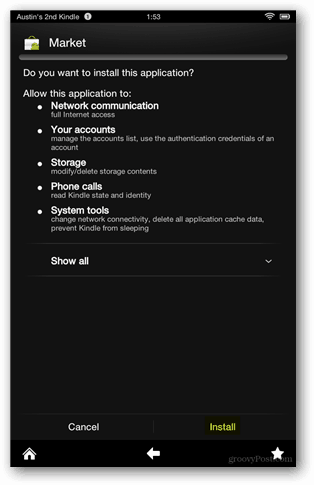
Most lépjen ki az ES File Explorer alkalmazásból, és térjen vissza a Kindle App Fiókba. Indítsa el innen a Market alkalmazást, majd végezze el a bejelentkezési folyamatot a Google-fiókjával.
jegyzet: Ha kihagyja ezt a lépést, akkor nem lesz képes bejelentkezni a Google-ba, miután a Piacot frissítette a Google Playre.

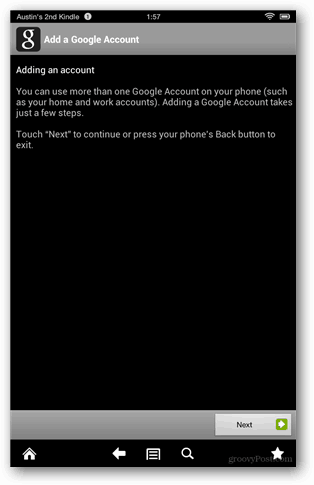
Miután sikeresen bejelentkezett a Google Piacra, lépjen ki belőle.
Nyissa meg az ES File Explorer biztonsági másolatát, és keresse meg ismét a Letöltés mappát, ezúttal nyissa meg és telepítse a Gplay3.8.17.apk fájlt.
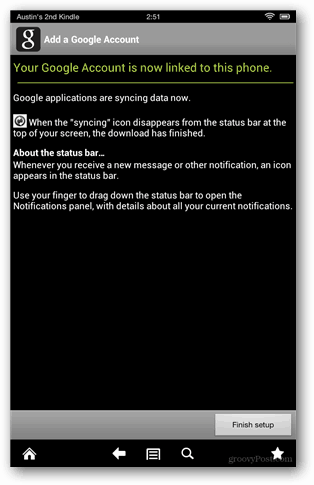
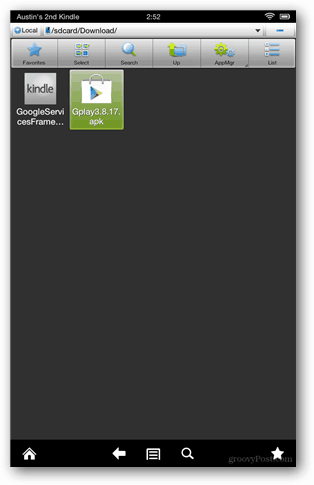
A Fire HD ismét megkérdezi, hogy cserél-e egy rendszeralkalmazást. Kattintson az OK gombra, majd telepítse a Google Play Áruházot.
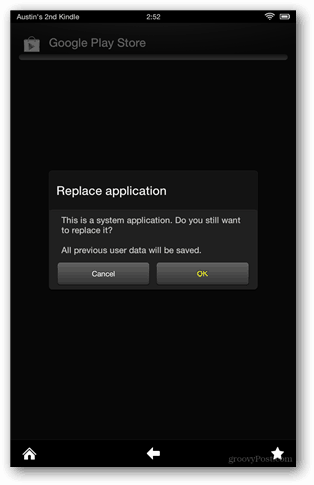
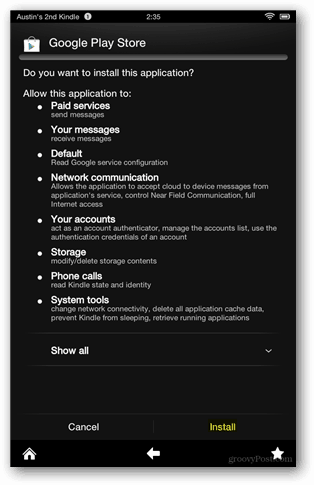
A Google Play Áruház frissítése után van még egy utolsó frissítés. A munka befejezéséhez futtassa a Market-last-update.apk fájlt.
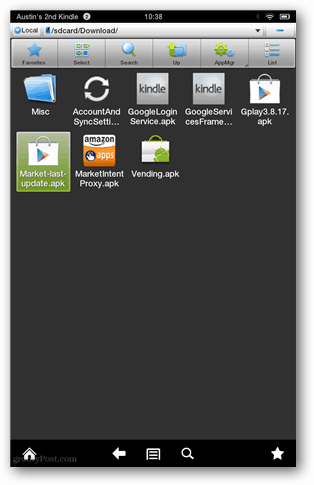
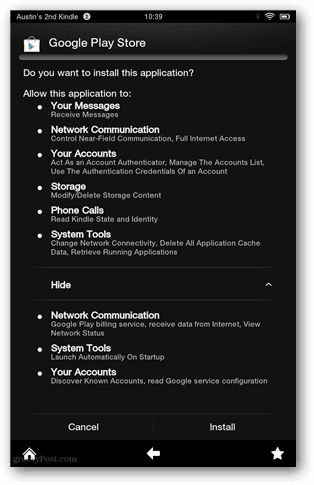
Majdnem kész! A Google Play Áruház mostantól a Kindle Fire HD-n van, és készen áll a ringatásra. Hozzáférhet az alkalmazás fiókjából, valamint a körhintaból vagy a kedvenc bárból. Csak néhány dolog maradt megtisztításra.
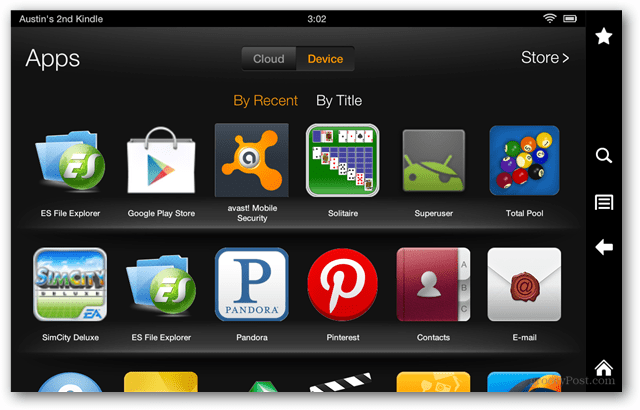
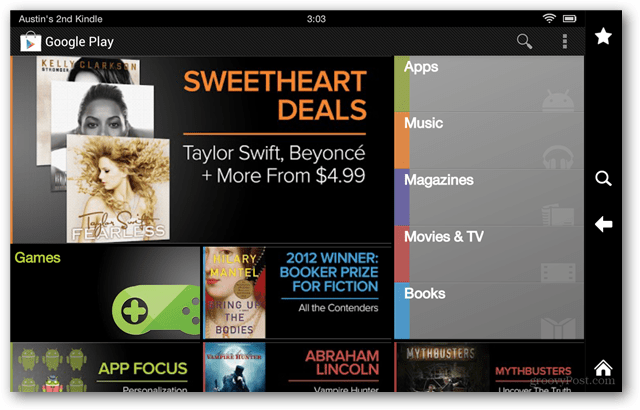
Az Amazon előre gondolkodott, és piaci proxyt helyezett a Kindle Fire-hez, amely átirányítja az alkalmazás linkeit az Amazon App Store-ba, csak abban az esetben, ha a felhasználók elég okosak lennének ahhoz, hogy a Google Play működjön. Tehát, ha nem akarja, hogy az Amazon eltérítse a piaci kapcsolatokat, akkor el kell távolítania a MarketIntentProxy.apk fájlt a / system / app / mappából. Ez azt jelenti, hogy törli, vagy áthelyezi a letöltési mappába a biztonságos megőrzés érdekében.
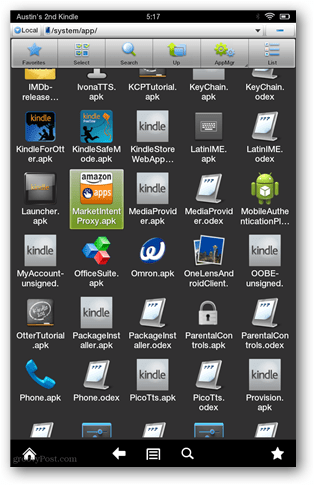
Ne felejtse el, miután befejezte az ES File Explorer alkalmazást, és szétkapcsolta a fájlrendszert, hogy ez már ne legyen érzékeny a rosszindulatú programok átírására és a kizsákmányolásokra.
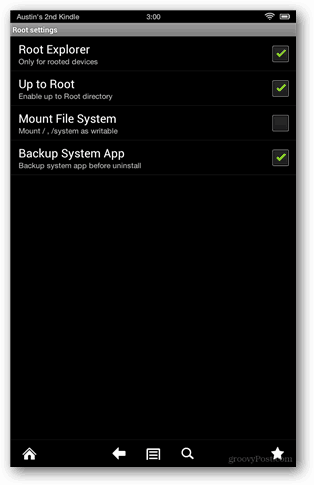
A módszer jóváírása és az eredeti APK-fájlok megtalálása megy stopperóra az XDA-tól.
Hibaelhárítás
Nem fog csatlakozni? Ha kapcsolatba ütközik, próbálja meg újratelepíteni a GoogleServicesFramework.apk fájlt, majd indítsa újra.
Kérdések, gondolatok? Dobj el egy megjegyzést az alábbiakból, és kezdd el!
